Filezilla je open source a snadno použitelný FTP klient, který se používá k přenosu souborů do az FTP serveru. Prostřednictvím Filezilla můžete také kopírovat, přejmenovávat a mazat soubory na vzdáleném FTP serveru. Filezilla je multiplatformní řešení podporované v systémech Linux, Windows a MacOS. Podporuje protokoly FTP, SFTP a FTPS.
V dřívějším příspěvku jsme diskutovali o tom, jak nainstalovat FileZilla na systém Debian. V dnešním příspěvku vysvětlíme, jak nainstalovat FileZilla na OS Ubuntu. FileZilla na Ubuntu můžete nainstalovat pomocí následujících tří různých způsobů:
- Instalace FileZilla na Ubuntu přes apt (příkazový řádek)
- Instalace FileZilla na Ubuntu prostřednictvím archivu tar.bz2 (příkazový řádek)
- Instalace FileZilla na Ubuntu prostřednictvím Software Center (GUI)
Poznámka: Vysvětlili jsme postup instalace na Ubuntu 20.04 LTS . K instalaci FileZilla na váš systém Ubuntu budete potřebovat oprávnění sudo nebo root.
Instalace FileZilla na Ubuntu přes apt
FileZilla je k dispozici v úložišti balíčků OS Ubuntu. Proto k instalaci FileZilla můžete jednoduše použít příkaz apt takto:
$ sudo apt install filezilla
Zadejte heslo sudo a poté budete požádáni o potvrzení, zda chcete v procesu pokračovat. Stiskněte y pokračovat.
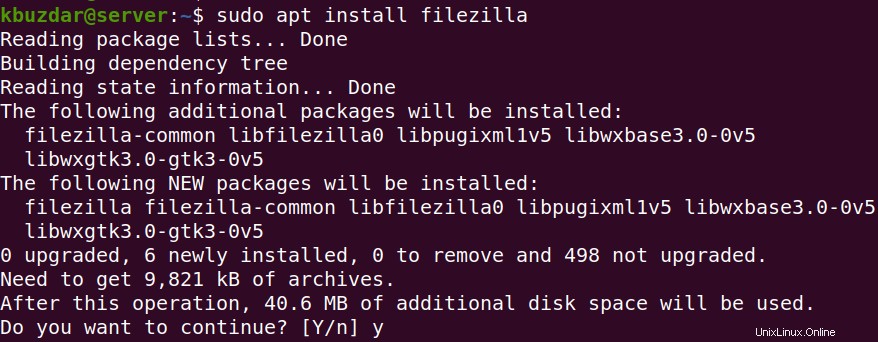
Chcete-li ověřit, zda je instalace dokončena, a zkontrolovat nainstalovanou verzi, použijte níže uvedený příkaz v Terminálu:
$ filezilla --version
Následující výstup potvrzuje verzi FileZilla 3.46.3 byla úspěšně nainstalována.

Chcete-li spustit FileZilla z příkazového řádku, jednoduše napište filezilla v Terminálu:
$ filezilla
Instalace FileZilla na Ubuntu přes archiv tar.bz2
Chcete-li nainstalovat FileZilla přes tar.bz2, postupujte podle následujících kroků archiv:
1. Stáhněte si klienta FileZilla pro Linux z oficiálních stránek FileZilla. Na základě architektury vašeho systému si stáhněte buď 32bitový nebo 64bitový balíček. Stažený soubor FileZilla bude v tar.bz2 formát. Zde jsme stáhli nejnovější verzi FileZilla 3.52.2 .
2. Jakmile FileZilla tar.bz2 je soubor stažen, přejděte na Stahování adresář.
$ cd Downloads/
Poté rozbalte soubor tar.bz2 archivovat pomocí následujícího příkazu:
$ sudo tar vxf FileZilla_3.52.2_x86_64-linux-gnu.tar.bz2
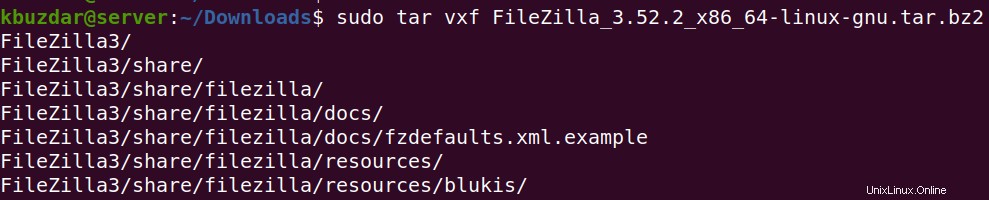
3. Zkopírujte extrahovaný adresář do /opt pomocí následujícího příkazu v Terminálu:
$ sudo cp -r Filezilla3 /opt/

3. Přejděte na /opt adresář takto:
$ cd /opt/
Poté změňte vlastnictví extrahovaného adresáře FileZilla následovně:
$ sudo chown -R root:root FileZilla3/

4. Nyní je instalace FileZilla dokončena, můžete ji spustit pomocí následujícího příkazu v Terminálu:
$ /opt/FileZilla3/bin/filezilla
Instalace FileZilla na Ubuntu přes Software Center
Pro uživatele, kterým nevyhovuje příkazový řádek, může FileZilla nainstalovat graficky. Zde je postup, jak to udělat:
1. Otevřete ve svém systému Centrum softwaru Ubuntu. Chcete-li tak učinit, klikněte na jeho ikonu v levém panelu plochy nebo stiskněte klávesu super a poté jej vyhledejte a spusťte odtud.
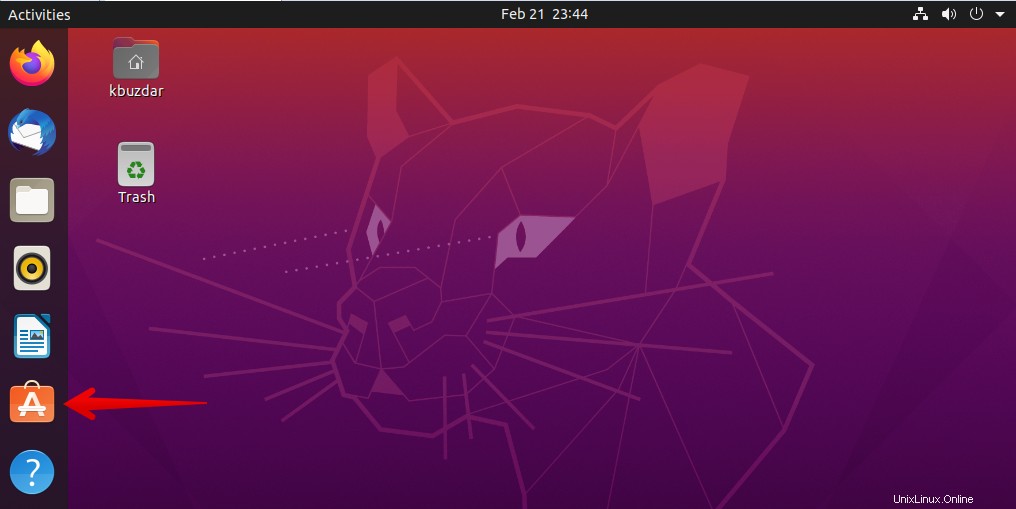
2. V okně Centrum softwaru klikněte na tlačítko vyhledávání umístěné v levém rohu. Poté do vyhledávacího pole zadejte filezilla a stiskněte Enter . Když se zobrazí výsledek vyhledávání, klikněte na FileZilla aplikace, jak je zvýrazněno na následujícím snímku obrazovky.
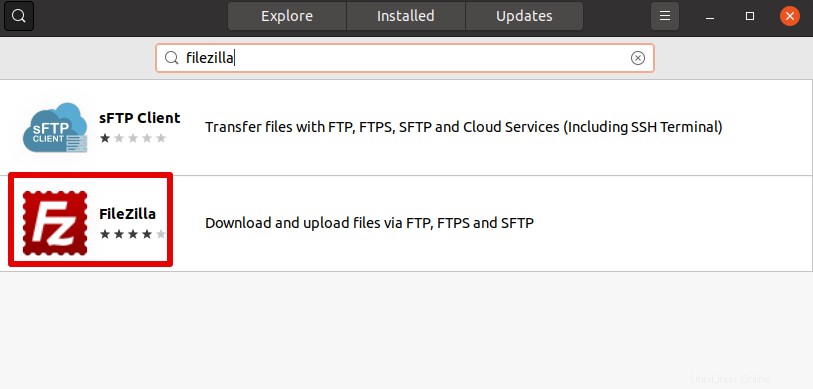
Po kliknutí na aplikaci se zobrazí následující pohled. Klikněte na Instalovat tlačítko pro instalaci FileZilla do vašeho systému. Nainstaluje verzi FileZilla 3.46.3 ve vašem systému.

Nyní budete požádáni o zadání hesla pro ověření. Zadejte své heslo a klikněte na Ověřit .
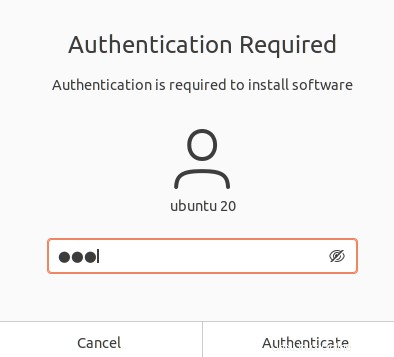
Nyní bude instalace zahájena a po dokončení uvidíte na obrazovce následující pohled.
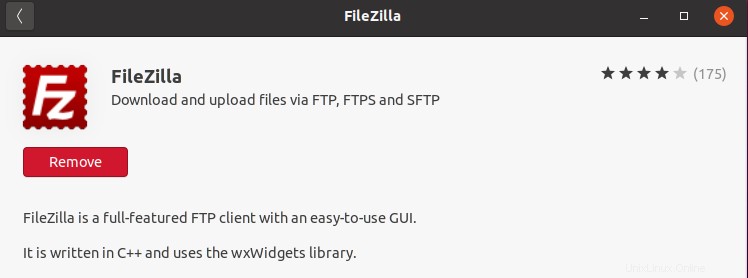
Chcete-li nyní spustit FileZilla, stiskněte klávesu super a zadejte filezilla ve vyhledávací liště. Ve výsledcích vyhledávání jej spusťte kliknutím na ikonu FileZilla.
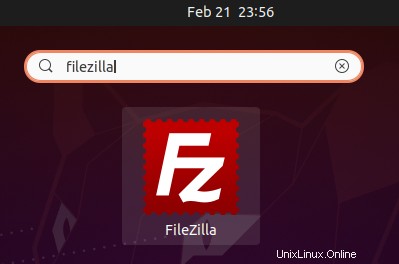
Připojte se ke vzdálenému FTP serveru pomocí FileZilla
Je velmi snadné se připojit ke vzdálenému FTP serveru pomocí FileZilla. Vše, co potřebujete, je spustit aplikaci FileZilla. Poté zadejte název hostitele nebo adresu IP, uživatelské jméno, heslo ačíslo portu kterému FTP server naslouchá (výchozí port 21 ). Poté klikněte na Rychlé připojení .
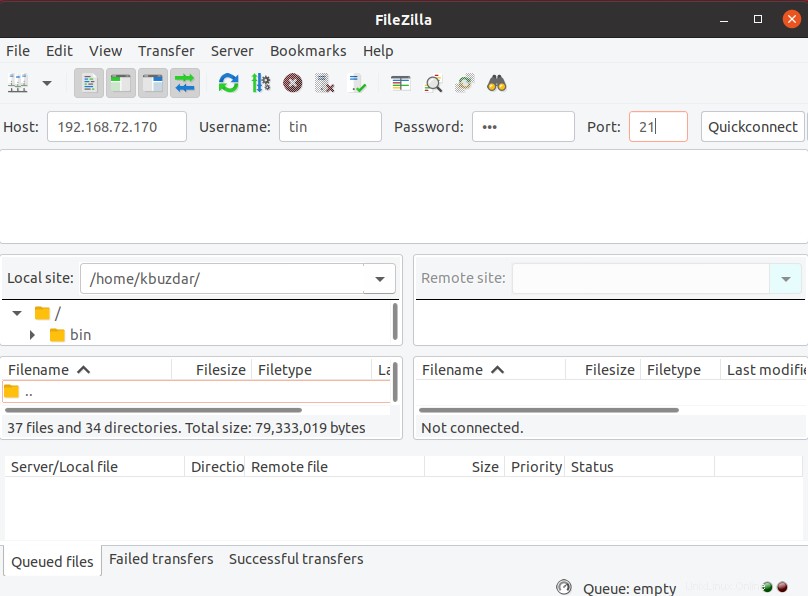
Nyní se může objevit dialogové okno s informací, že vaše FTP připojení není zabezpečené nebo certifikát serveru nebyl rozpoznán. Pokud s tím souhlasíte, klikněte na OK pokračovat.
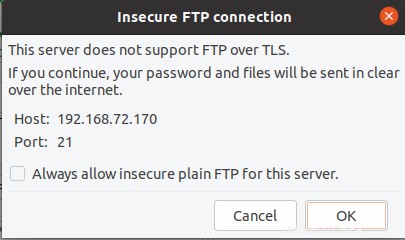
Pokud je vše v pořádku, budete připojeni ke svému FTP serveru a budete moci přenášet soubory na a ze serveru.
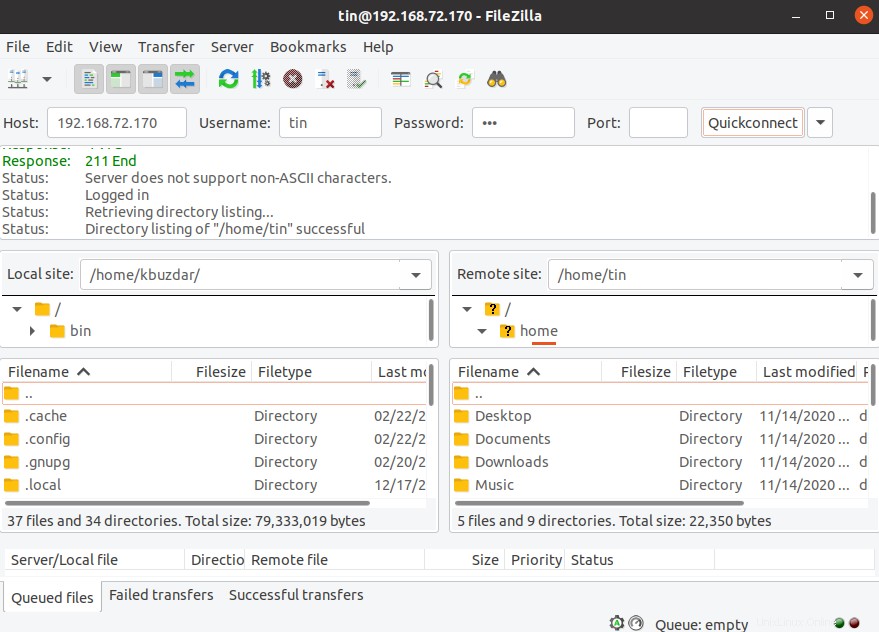
Odeberte FileZilla z Ubuntu
V případě, že potřebujete odstranit FileZilla ze svého systému Ubuntu, můžete to snadno udělat pomocí následujícího příkazu v Terminálu:
$ sudo apt remove filezilla
Chcete-li odebrat FileZilla spolu s jejími konfiguračními soubory, použijte místo toho následující příkaz:
$ sudo apt purge filezilla
To je vše, co k tomu patří! Pomocí kterékoli ze tří zde popsaných metod můžete snadno nainstalovat FileZilla na systém Ubuntu 20.04 LTS. Nakonec jsme také probrali, jak odstranit FileZilla v případě, že to potřebujete.